


用户使用win11笔记本观看电脑的时候,觉得笔记本的屏幕太小了,观影的体验感不是很好,就想要将iwn11笔记本投屏到电视上,那么具体应该怎么操作呢?下面小编给大家讲解一下win11笔记本如何投屏到电视的操作方法,一起接着往下看吧。
第一种方法:通过win11自带的播放器投屏到电视上
第一步:首先我们按下键盘上的Windows键,在打开的开始菜单里面找到 电影和电视 选项进入。
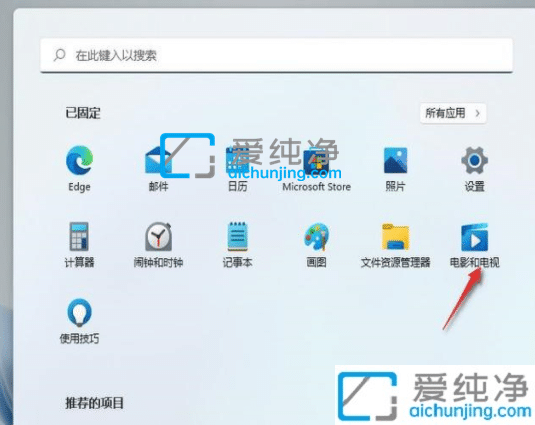
第二步:在打开的播放器里面播放想要播放的视频,鼠标点击窗口右下角3个点,在弹出的菜单中选择投射到设备中。
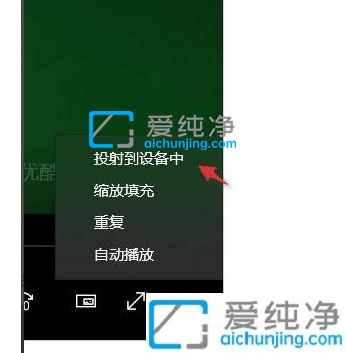
第三步:电视机上面需要安装 乐播投屏 软件,并和电脑连接同一局域网下的电视设备就会被搜索到,点击连接即可。
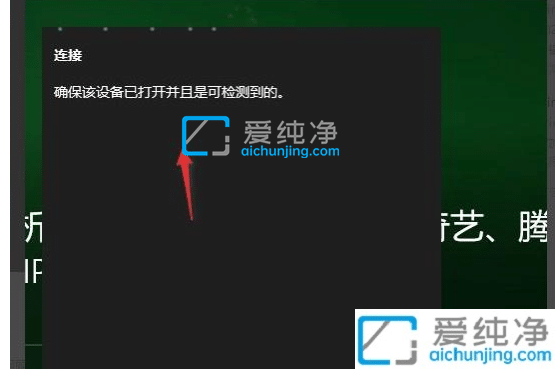
第二种方法:通过win11系统的无线投屏功能投到电视上
第一步:首先打开Win11系统桌面,按下键盘上的:Win + K键,打开 无线投放 功能。
第二步:如果需要可以在win11系统任务栏上面,鼠标右小角通知栏操作,需要先添加此功能。
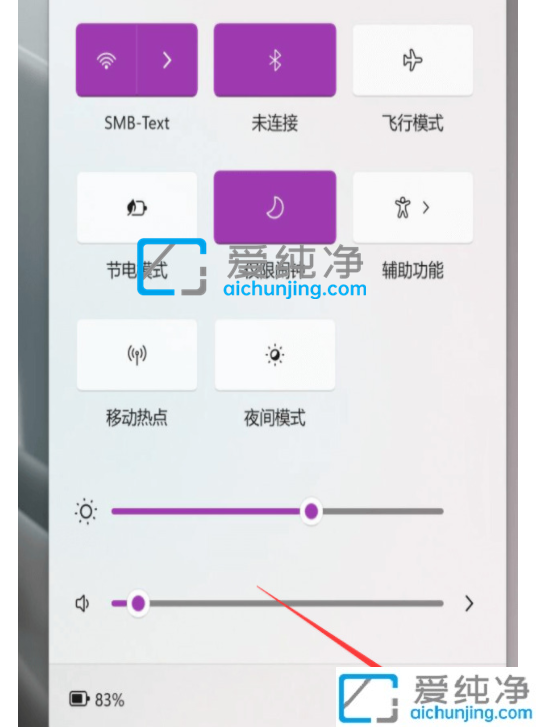
第三步:在出现的菜单中,选择 投放 选项。
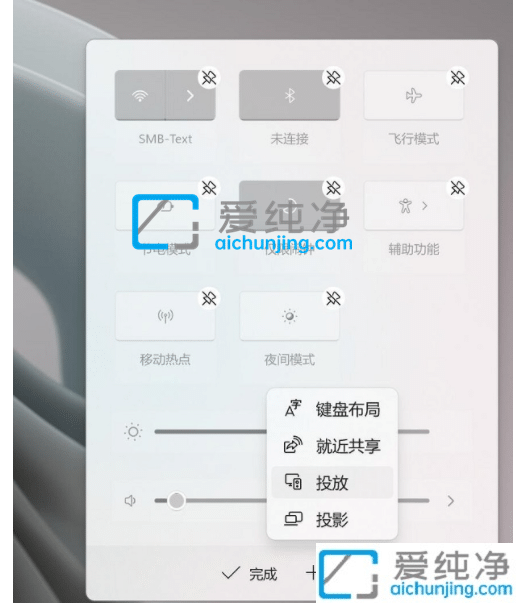
第四步:添加投放之后,鼠标点击“投放”之后,就可以查看当前可用的电视了。
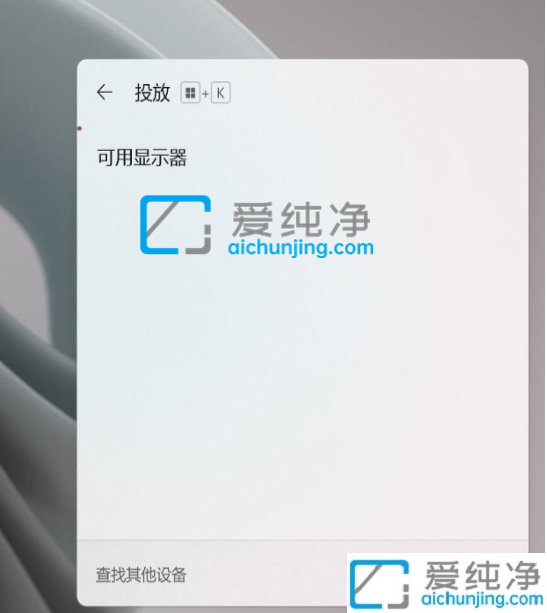
第三种方法:通过有线连接投屏到电视上
第一步:首先使用高清的HDMI线,把电脑和电视的HDMI接口连接上。

第二步:然后把电视上面的信号源更改为刚刚连接的 HDMI 接口。
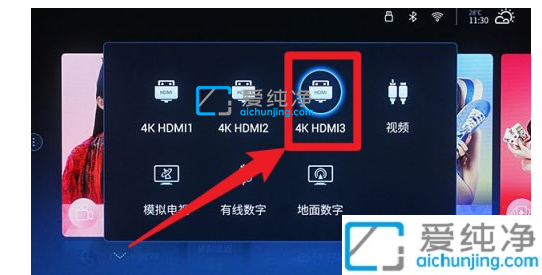
第三步:然后在再按下 Windows+P 快捷键,打开投影设置,选择 复制 模式即可。
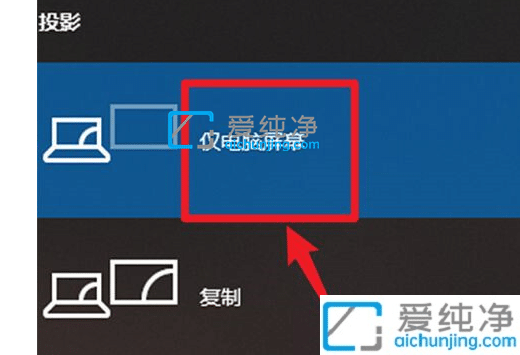
以上就是小编给大家带来的win11笔记本如何投屏到电视的方法步骤,如果有不了解的用户就可以按照小编的方法来进行操作了,更多精彩资讯,尽在爱纯净。
| 留言与评论(共有 条评论) |